Publicité
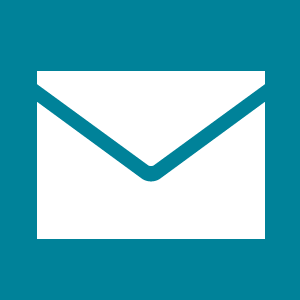 Nous devons tous gérer les e-mails Comment envoyer un courriel comme un proDe nombreux facteurs jouent sur l'efficacité des e-mails - pas seulement la rédaction des e-mails, mais la configuration de la boîte de réception, la gestion des e-mails, le moment de vérifier les e-mails, etc. Accroître l'efficacité des e-mails signifie ... Lire la suite . Certains d'entre nous en reçoivent chaque jour des centaines ou des milliers dans plusieurs comptes différents. Selon le volume de messages que vous devez traiter, cela peut être une tâche fastidieuse. Par conséquent, une bonne application de messagerie et quelques trucs et astuces pour gagner du temps peuvent augmenter considérablement votre efficacité.
Nous devons tous gérer les e-mails Comment envoyer un courriel comme un proDe nombreux facteurs jouent sur l'efficacité des e-mails - pas seulement la rédaction des e-mails, mais la configuration de la boîte de réception, la gestion des e-mails, le moment de vérifier les e-mails, etc. Accroître l'efficacité des e-mails signifie ... Lire la suite . Certains d'entre nous en reçoivent chaque jour des centaines ou des milliers dans plusieurs comptes différents. Selon le volume de messages que vous devez traiter, cela peut être une tâche fastidieuse. Par conséquent, une bonne application de messagerie et quelques trucs et astuces pour gagner du temps peuvent augmenter considérablement votre efficacité.
Avec le Application de messagerie Windows 8 Le courrier électronique devient moderne: trois applications de messagerie Windows 8Avec votre nouvel appareil Windows 8 brillant ou la mise à niveau démarrée, les tuiles brillantes et un clin d'œil avec des informations utiles, vous pourriez prendre quelques instants pour jeter un coup d'œil avant d'en avoir l'occasion ... Lire la suite
, Microsoft a présenté une application qui rend la gestion des e-mails très simple et pratique. L'interface est visuellement agréable, simpliste, intuitive, et pourtant l'application est étonnamment complète. À quand remonte la dernière fois que vous avez entendu tant de bonnes choses au sujet d'un produit Microsoft?Pour ceux qui utilisent Windows 8 et à la recherche d'une application pour gérer plusieurs comptes de messagerie, essayez l'application native Mail et tenez compte des conseils et astuces suivants pour gagner du temps en gérant vos e-mails.
Gérez tous vos comptes de messagerie avec Windows 8 Mail
La gestion de plusieurs comptes à partir d'une seule application permet de gagner du temps car vous avez tout dans un emplacement central. Basculer entre les comptes de messagerie dans Windows 8 Mail est très pratique et plus agréable que de basculer entre les onglets du navigateur. Notez que l'application Mail prend en charge non seulement les comptes de messagerie Microsoft, tels que Hotmail ou Outlook, vous pouvez également ajouter n'importe quel compte qui prend en charge IMAP IMAP vs. POP3: Qu'est-ce que c'est et lequel devez-vous utiliser?Si vous avez déjà configuré un client de messagerie ou une application, vous aurez certainement rencontré les termes POP et IMAP. Vous rappelez-vous lequel vous avez choisi et pourquoi? Si tu n'es pas... Lire la suite , comme Yahoo, Google et bien d'autres.
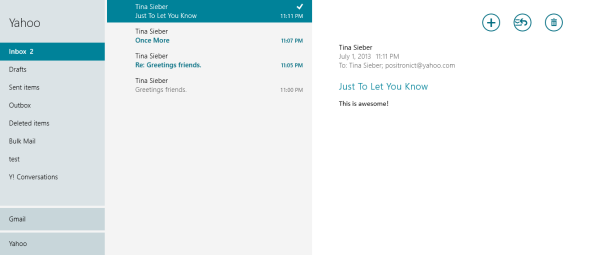
Pour ajouter des comptes, accédez à l'application Mail, affichez la barre des icônes à droite, accédez à Réglages, ouvert Comptes, et Ajouter un compte. Sélectionnez le compte et procédez à sa configuration. Répétez ces étapes pour tous les comptes supplémentaires.
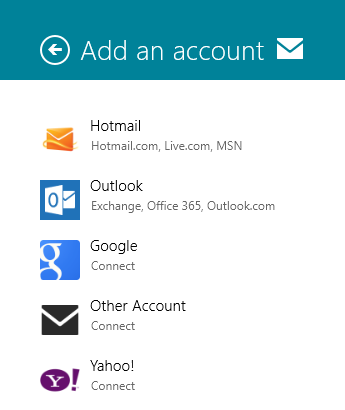
Si vous rencontrez des problèmes avec l'application Windows 8 Mail, assurez-vous de vous référer à mon Dépannage de l'application Windows 8 Mail Comment configurer et dépanner l'application de messagerie dans Windows 8Windows 8 dispose d'une application Mail assez élégante. Si vous pensiez qu'il ne prenait en charge que les comptes Microsoft, tels que Hotmail, Windows Live ou Outlook, vous vous trompiez. L'application Windows 8 Mail vous permet d'ajouter n'importe quel ... Lire la suite article qui aborde certains problèmes courants.
Épingler des boîtes aux lettres individuelles à l'écran de démarrage
Lorsque vous avez ajouté plusieurs comptes de messagerie à l'application Windows 8 Mail, il est judicieux de les épingler individuellement à l'écran de démarrage. Chaque vignette affichera le nombre d'e-mails lus pour le compte respectif. Une grande vignette affichera également l'expéditeur, le sujet et un extrait des e-mails non lus. L'avantage d'avoir des vignettes distinctes pour chaque compte est que vous pouvez accéder directement à chaque boîte aux lettres à partir de l'écran de démarrage.
Pour épingler une boîte aux lettres à votre écran de démarrage, ouvrez l'application Mail et recherchez la liste de vos comptes de messagerie en bas à gauche. Sélectionnez le compte que vous souhaitez ajouter à l'écran de démarrage, cliquez avec le bouton droit ou appuyez et maintenez pour afficher le menu, puis choisissez Épingler pour commencer.
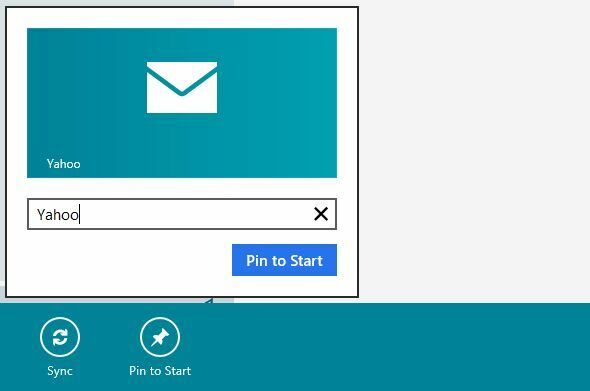
Répétez les étapes ci-dessus pour vos autres comptes jusqu'à ce qu'ils apparaissent tous sur l'écran de démarrage.
Vous pouvez également activer les notifications pour recevoir un signal supplémentaire sur les e-mails entrants, qui est une fenêtre contextuelle en haut à droite de l'écran de démarrage avec un son. Ces notifications doivent être activées pour chaque compte séparément. Accédez à l'application Mail, ouvrez la barre des icônes, accédez à Comptes, ouvrez les paramètres de l'un des comptes, faites défiler vers le bas et définissez l'option Afficher les notifications par e-mail pour ce compte à Sur.
Utiliser les raccourcis clavier dans l'application Mail
Lorsque vous utilisez l'application Mail sur un bureau sans interface tactile, il existe trois claviers raccourcis Chaque raccourci Windows 8 - gestes, bureau, ligne de commandeWindows 8 concerne les raccourcis. Les personnes ayant un PC tactile utilisent des gestes tactiles, les utilisateurs sans appareils tactiles doivent apprendre les raccourcis de la souris, les utilisateurs avancés utilisent des raccourcis clavier sur le bureau et de nouveaux raccourcis en ligne de commande, et ... Lire la suite tu dois savoir travailler plus efficacement 10 conseils pour vous aider à envoyer un courriel plus efficacementLe meilleur conseil que j'ai entendu au sujet des e-mails et de la productivité des e-mails est: ne répondez pas aux e-mails le matin. C'est un peu paradoxal mais c'est vrai que l'email et la productivité sont à couteaux tirés ... Lire la suite .
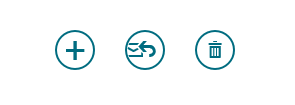
- [CTRL] + N composer un nouvel e-mail
- [CTRL] + R répondre à un e-mail
- [CTRL] + D jeter un e-mail
Si vous souhaitez travailler entièrement avec les commandes du clavier, la touche [TAB], ainsi que les flèches [UP] et [DOWN] Les touches combinées avec [ENTER] seront votre ami lors du basculement entre les comptes, les dossiers, les e-mails et les options.
Découvrez notre Raccourcis clavier de Windows 8 Raccourcis clavier Windows 101: le guide ultimeLes raccourcis clavier peuvent vous faire gagner des heures. Maîtrisez les raccourcis clavier universels de Windows, les astuces clavier pour des programmes spécifiques et quelques autres conseils pour accélérer votre travail. Lire la suite feuille de triche pour gagner du temps plus pratique.
Écrire des e-mails plus rapidement
Lorsque vous rédigez un e-mail, vous souhaiterez peut-être enregistrer le brouillon, ajouter une pièce jointe ou formater le texte. Vous pouvez rapidement afficher la barre d'options en bas de l'écran en cliquant sur le [Menu] - c'est la touche souvent négligée entre [ALT GR] et [CTRL] sur le côté droit de votre clavier. La barre des options apparaît également lorsque vous mettez du texte en surbrillance. Utilisez la touche [TAB] pour basculer entre les éléments.

Lorsque vous avez besoin d'écrire beaucoup avec un appareil tactile, pensez à le connecter à un clavier externe pour réactiver votre écriture. Vous voudrez peut-être aussi améliorer littéralement vos compétences en saisie tactile ou - dans le sens le plus traditionnel - apprendre comment taper avec 10 doigts Apprenez à taper avec ces 8 meilleurs outils et didacticielsApprendre à toucher le type pourrait faire la différence entre 10 mots par minute et plus de 40. Cela pourrait également faire la différence entre ajouter une demi-journée à votre productivité. Ou, plus que ... Lire la suite .
Conclusion
Pour moi, l'application Windows 8 Mail - une fois configurée - a été une expérience étonnamment fluide. L'interface supprime l'encombrement et vous permet de vous concentrer sur ce qui compte - la communication. En adoptant quelques raccourcis clavier, vous pouvez parcourir vos e-mails sans jamais retirer vos mains du clavier.
Quelle est votre expérience avec l'application Mail et avez-vous d'autres conseils pour gagner du temps dans la gestion des e-mails?
Tina écrit sur la technologie grand public depuis plus d'une décennie. Elle est titulaire d'un doctorat en sciences naturelles, d'un diplomate allemand et d'un MSc suédois. Son expérience analytique l'a aidée à exceller en tant que journaliste technologique chez MakeUseOf, où elle gère désormais la recherche et les opérations sur les mots clés.
